接上篇文章《SCVMM 安装指南——SCVMM 2008 R2 安装部署》,安装完成SCVMM之后,那么我们怎么使用SCVMM来管理主机以及使用SCVMM添加主机呢?接下来我们看如何在SCVMM里面添加主机。
一、首选我们用VMM管理员登录到SCVMM服务器上,打开SCVMM控制台选择“添加主机”如图所示:
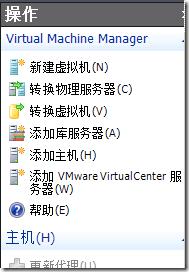
二、在选择添加主机的界面中选择位于AD的主机;然后输入具有权限的用户名和密码即可,关于如何添加外围主机和管理vmware主机在后面我们慢慢来介绍。
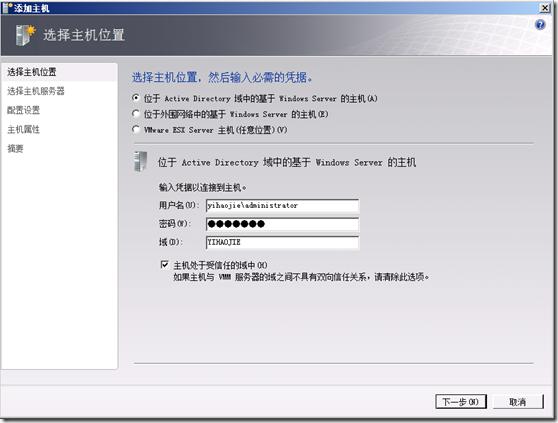
三、然后在计算机搜索的界面中输入我们的AD域名点击搜索即可,或者输入需要添加的计算机名字点击搜索。当然我们也可以选择下面的虚拟化软件来更详细的搜索我们需要添加的主机。如图所示:
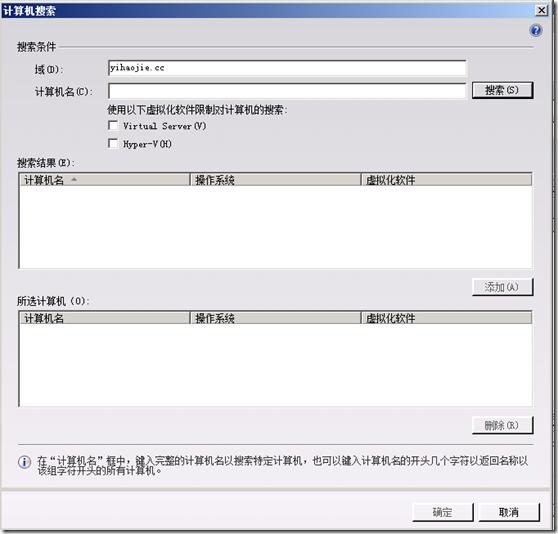
四、如下图是搜索的界面选择需要添加的服务器主机,点击添加即可!如图:
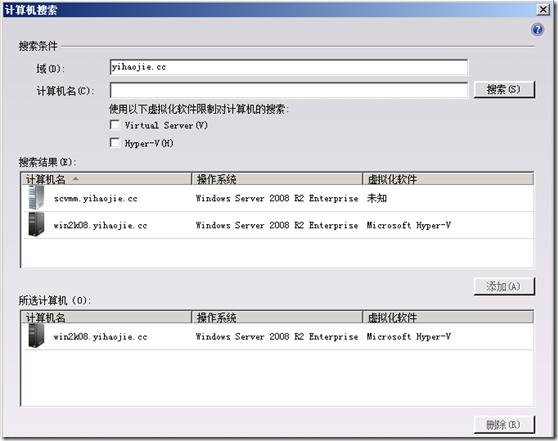
五、如图是我们添加主机完成的界面然后点击下一步;
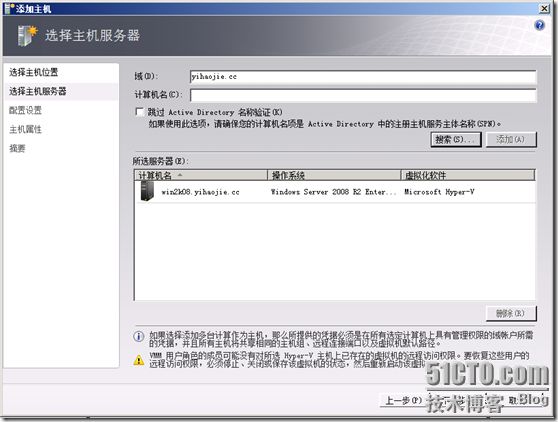
六、在添加的主机界面中我们选择我们要添加的主机,然后在弹出的界面中我们选择”是”即可
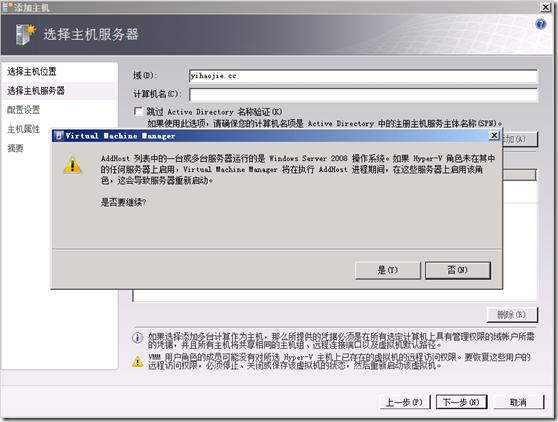
七、选择我们添加虚拟机存放的路径
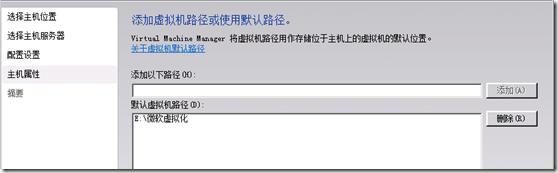
八、如图是添加主机的界面;选择添加主机即可;
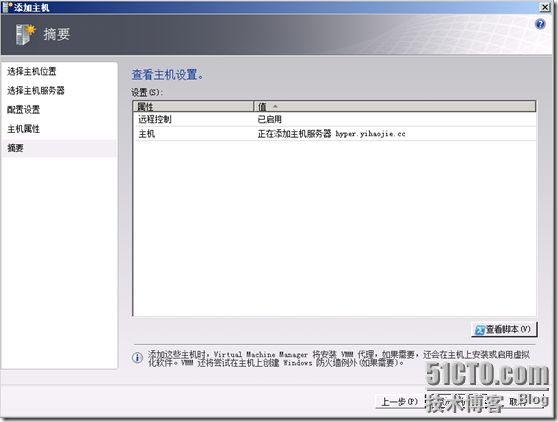
九、如图是正在添加主机正在添加的界面;
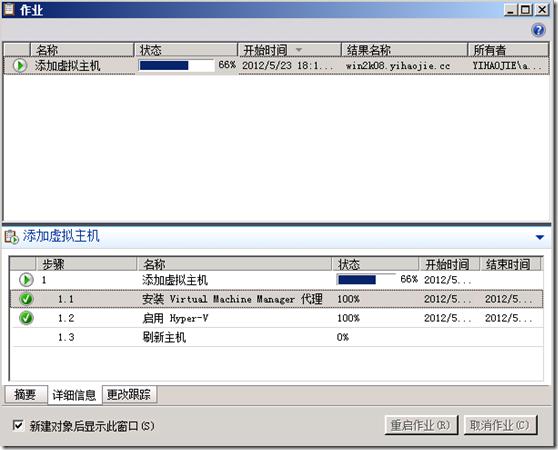
十、如图是添加主机完成的界面,以及详细信息。
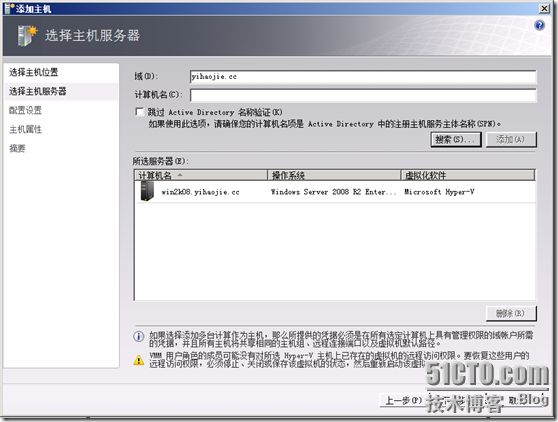
我们一直都在努力坚持原创.......请不要一声不吭,就悄悄拿走。
我原创,你原创,我们的内容世界才会更加精彩!
【所有原创内容版权均属TechTarget,欢迎大家转发分享。但未经授权,严禁任何媒体(平面媒体、网络媒体、自媒体等)以及微信公众号复制、转载、摘编或以其他方式进行使用。】
微信公众号
TechTarget
官方微博
TechTarget中国
相关推荐
-
SCVMM 安装指南——SCVMM 2008 R2 安装部署
本文多图介绍System Center Virtual Machine Manager(SCVMM)2008 R2的安装部署过程,有很强的实用性。
-
SCVMM 2008 R2的安装条件是什么?
-
如何安装SCVMM 2008 R2?
-
Virtual Machine Manager 2008 R2介绍
服务器虚拟化带来的主要挑战并不是hypervisor,其挑战在于管理和监控虚拟机。微软用最近发布R2版本发布中的SCVMM解决了这一问题。
